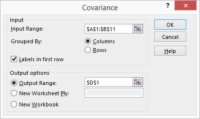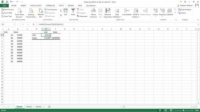Az Excel adatelemzési bővítményén keresztül elérhető Kovariáns eszköz számszerűsíti a két értékkészlet közötti kapcsolatot. A Kovariancia eszköz kiszámítja az adatok átlagától való eltérések szorzatának átlagát.
Az eszköz használatához kövesse az alábbi lépéseket:
1 Kattintson az Adatelemzés parancsgombra az Adatok lapon.
Megjelenik az Adatelemzés párbeszédpanel.
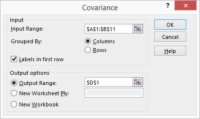
2 Amikor az Excel megjeleníti az Adatelemzés párbeszédpanelt, válassza ki a Kovariancia eszközt az Elemzőeszközök listából, majd kattintson az OK gombra.
Az Excel megjeleníti a Kovariancia párbeszédpanelt.
3 Határozza meg az elemezni kívánt X és Y értékek tartományát.
A hirdetések és az értékesítési adatok közötti összefüggés megtekintéséhez írja be a munkalap $A$1:$B$11 tartományát a Beviteli tartomány szövegmezőbe.
Jelölje be a Címkék az első sorban jelölőnégyzetet, ha a beviteli tartomány címkéket tartalmaz az első sorban.
Ellenőrizze, hogy a Csoportosítva választógombok – Oszlopok és Sorok – megfelelően mutatják-e, hogyan rendezte az adatokat.
4 Válassza ki a kimeneti helyet.
A Kimeneti beállítások választógombokkal és szövegmezőkkel adja meg, hogy az Excel hova helyezze el a kovarianciaanalízis eredményeit. Ha az eredményeket egy tartományba szeretné helyezni a meglévő munkalapon, jelölje be a Kimeneti tartomány rádiógombot, majd határozza meg a tartomány címét az Output Range szövegmezőben. Ha az eredményeket máshová szeretné helyezni, válassza ki a többi Kimeneti beállítások rádiógombot.
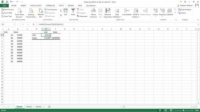
5 Kattintson az OK gombra, miután kiválasztotta a kimeneti beállításokat.
Az Excel kiszámítja az azonosított adatok kovarianciainformációit, és elhelyezi a megadott helyen. Itt vannak a hirdetések és az értékesítési adatok kovariancia eredményei.